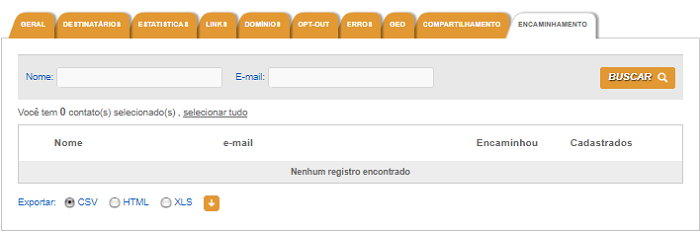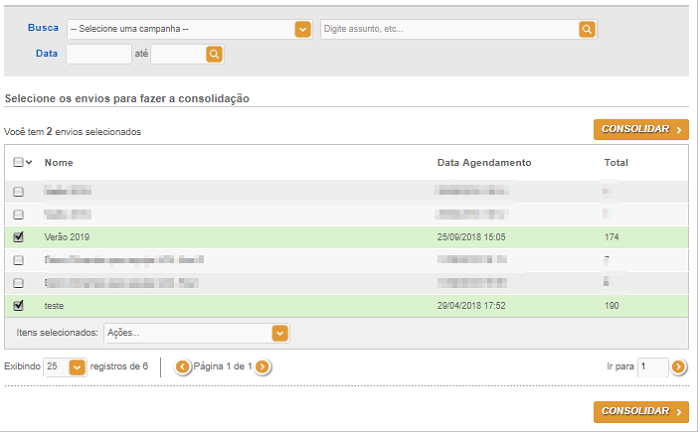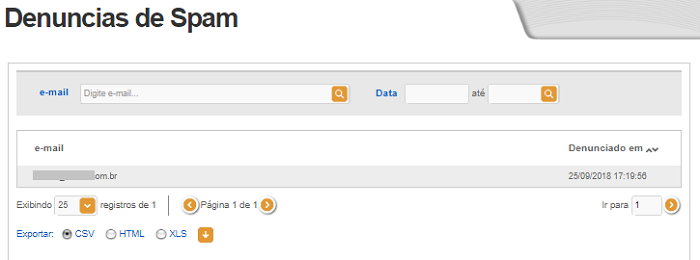Relatório de Envios:
Na visão Geral é possível ver o Resumo do envio, A quantidade de Cliques e Visualizações, segmentar por N° total de visualizações/cliques e os contatos que visualizaram/clicaram, segmentado por ‘Horas’, ‘Dias’ e ‘Semanas’ . É possível exportar os dados clicando em ‘PDF’
Em seguida visualizará informações gerais sobre seu envio, junto com as informações dos grupos que participaram.
Na segunda parte do Relatório, são retornados os gráficos gerados dinamicamente, com base nas informações do envio.
Destinatários:
Exibe colunas com detalhes sobre cada etapa do agendamento; Ação, Não Participaram, Enviados, Erro: Inválidos, Erro: Temporários, Visualizou, Descadastrou, Clicou.
Cada segmento das colunas é destacado em cores, permitindo a análise rápida de sucesso (verde) e falhas (vermelho). Cada segmento apresenta um ícone para exibição dos contatos que formam o percentual apresentado. É possível exportar o resultado do relatório para um arquivo PDF.
Estatísticas:
Neste relatório é possível verificar estatísticas sobre cada um dos destinatários participantes do envio, como número de visualizações, cliques e o momento horas da primeira interação com o conteúdo. Além de
Editar 
as informações de cada contato, verificar o
Histórico 
de Interações e consultar as Informações Técnicas

. Clicando no ícone

é possível exportar as informações dos contatos.
Também está disponível um informativo com dados consolidados, contendo informações extras sobre cada um dos contatos, além dos dados mostrados na tabela acima.
Links:
Neste relatório é possível verificar estatísticas sobre os links de sua peça. Você pode modificar o nome dos links para facilitar a identificação

, visualizar os contatos que clicaram em determinado link

e exportar as informações e estatísticas para arquivos CSV, HTML e XLS.

OBS: Na opção ‘Mapa de Cliques’ você consegue visualizar diretamente no HTML os links que mais estão sendo clicados no envio. os links mais clicados vão aparecer com um azul escuro mais forte.Dominios:
O diferencial deste relatório é a apresentação dos contatos segmentados por domínios, auxiliando o usuário a identificar as interações com o conteúdo em cada um dos provedores listados. Além disto, o “Relatório de Domínios” facilita a verificação de possíveis bloqueios por SPAM em determinado provedor, auxiliando o cliente no aperfeiçoamento de sua peça de e-mail marketing. As informações são atualizadas a cada clique ou visualização. Além destas informações, é exibido um quarto campo, chamado “CTOR” (Click to open rate) mede o retorno de cliques em relação a visualização da peça; representando a taxa de cliques por visualização.
O relatório é segmentado em três gráficos: Envios, Visualizações e Cliques.
Opt-out;
Nesta tela, é gerado um gráfico de acordo com o número de contatos descadastrados. Além disto, é apresentado os valores referentes a cada um dos motivos selecionados, sendo possível identificar quais os contatos que escolheram cada um dos motivos

. Para saber como configurar o Opt-out, clique AQUI.
Neste relatório é possível visualizar as informações retornadas do servidor do seu destinatário, informando os motivos pelos quais as mensagens não foram entregues e os percentuais de cada erro.
É possível visualizar o detalhe do erro, se clicando no ícone

. pós clicar no ícone o detalhe do erro será exibido em Caixa cheia.
Também verificar os erros de entrega por servidor indisponível, clicando no ícone

Geolocalização:
A partir do endereço IP dos destinatários que abrem sua mensagem, é identificado o país, estado e cidade em que a pessoa se encontra. E permite que você crie grupos para ações segmentadas por critérios geográficos. Ao clicar em

você poderá ver mais detalhes daquele determinado contato. Também é possível exportar o resultado do relatório para um arquivo CSV, HTML ou XLS.
OBS: Clicando em

, é possível visualizar o detalhe por estado e cidade
Relatórios de Campanha:
Este relatório apresenta informações gerais sobre todos os agendamentos de uma campanha.
São exibidas informações gerais sobre todos os envios realizados pela campanha em questão.
Relatório de compartilhamento:
Trazem a informação dos contatos que clicaram nos ícones das redes sociais, que são colocados nas peças e compartilharam em suas redes sociais.
Relatorio de Encaminhamento:
Quando um contato clica no encaminhamento e coloca um novo e-mail, a nossa ferramenta manda um e-mail direto a este contato, como se este contato estivesse na base de envio.
Não é como um encaminhamento de e-mail pessoal, pois este encaminhamento é um novo envio a este contato, portando é contabilizado como um novo envio.
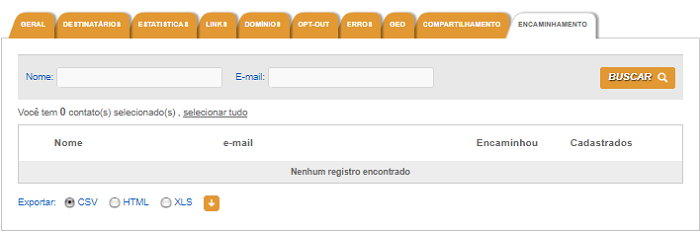
Relatório consolidado:
No menu relatórios clique em ‘Relatório consolidado’. Neste relatório você consegue gerar um relatório de até 30 envios, onde cada relatório aparece abaixo do outro, selecionando mais de um você pode analisar a informação consolidada dos envios selecionados. Após selecionar o relatório desejado clique em ‘Consolidar’
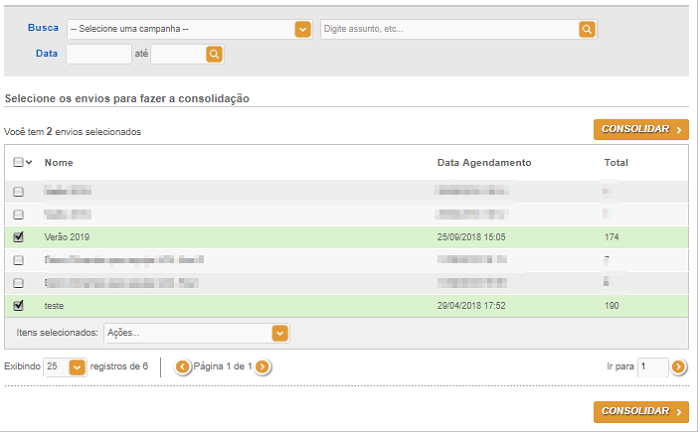
Denúncias de Spam:
No menu Relatórios clique em ‘Denúncias de Spam’. Neste relatório você consegue visualizar os contatos que denunciarão seu e-mail como Spam em vez de clicar no link de descadastro.
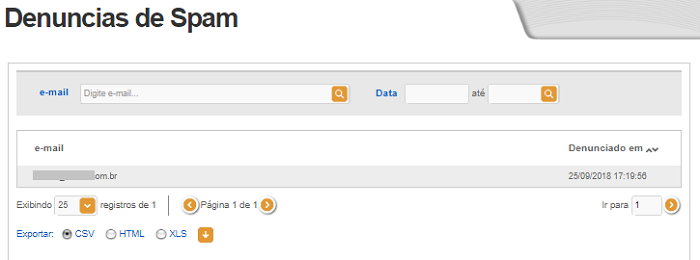
>> Conheça mais sobre E-mail Marketing






 . Clicando no ícone
. Clicando no ícone 

 , visualizar os contatos que clicaram em determinado link
, visualizar os contatos que clicaram em determinado link